Win10字体在哪里?手把手教你找到字体文件夹
分类:win10教程 2021-10-04
导读: Win10字体在哪里?手把手教你找到字体文件夹--Win10系统在安装的时候会默认安装一些字体文件,方便我们日常使用,出于工作需要,一些特定的字体需要自己下载安装,但是很多用户反馈找不到对应的路径,那么字体文件夹是在哪里呢?下面小编就跟大家详细说...
Win10系统在安装的时候会默认安装一些字体文件,方便我们日常使用,出于工作需要,一些特定的字体需要自己下载安装,但是很多用户反馈找不到对应的路径,那么字体文件夹是在哪里呢?下面小编就跟大家详细说明下如何找到Win10系统字体文件夹。
具体方法如下
1、点击桌面的“此电脑”。
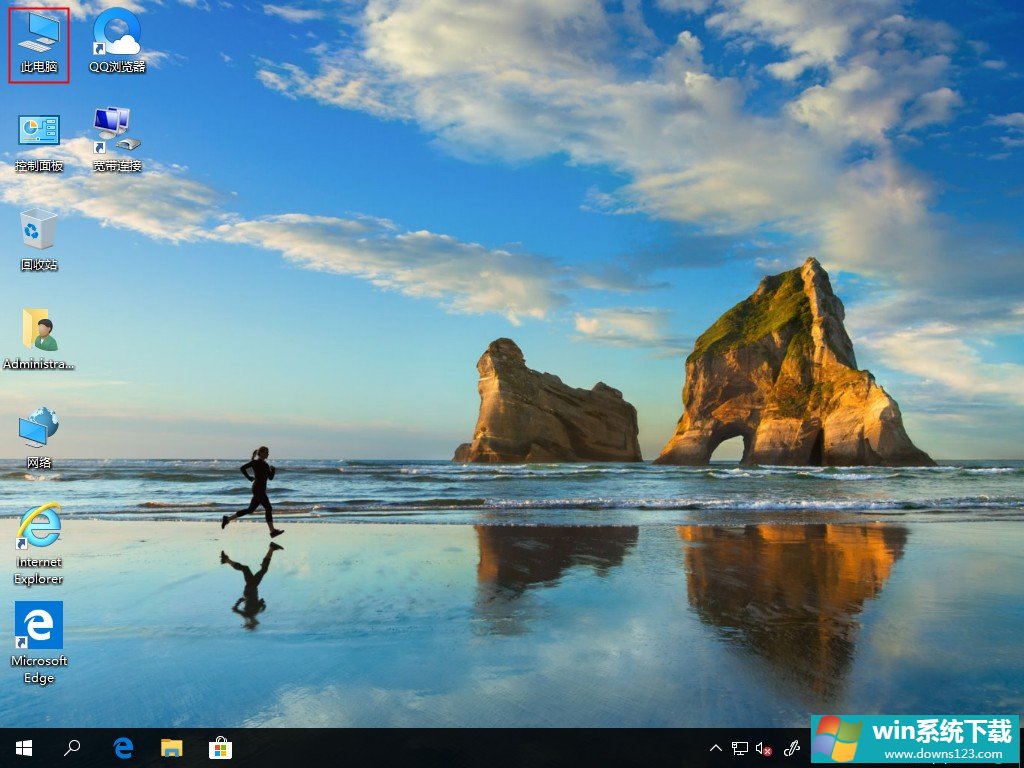
2、进入系统盘C盘。
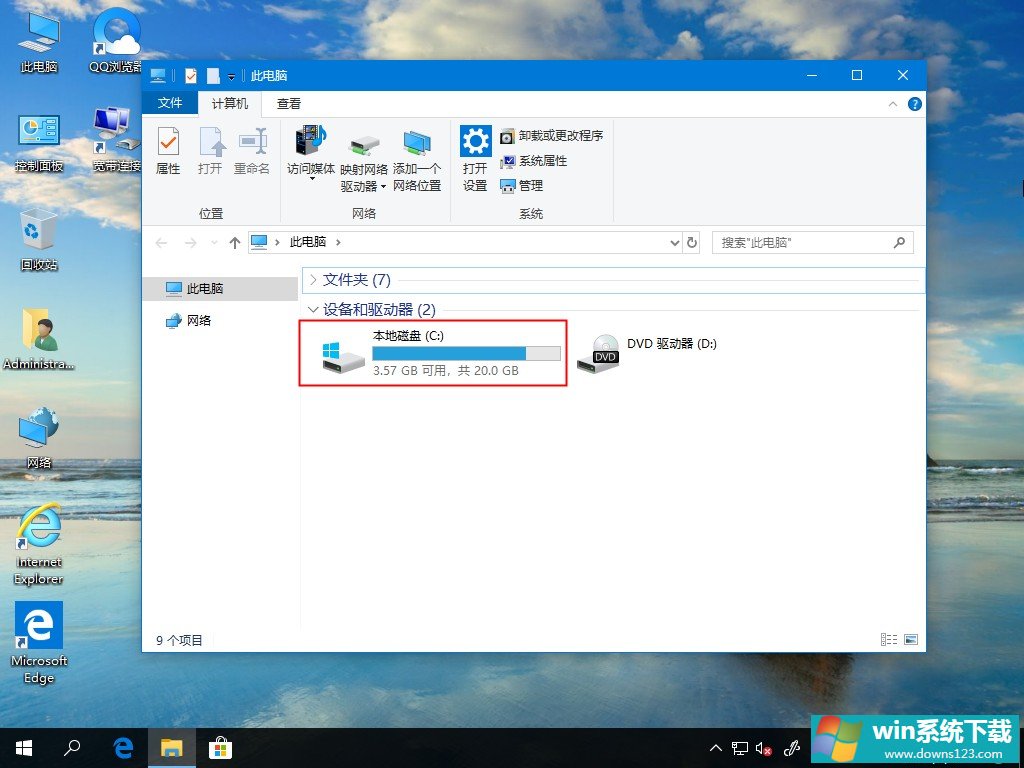
3、点击“windows”文件夹。
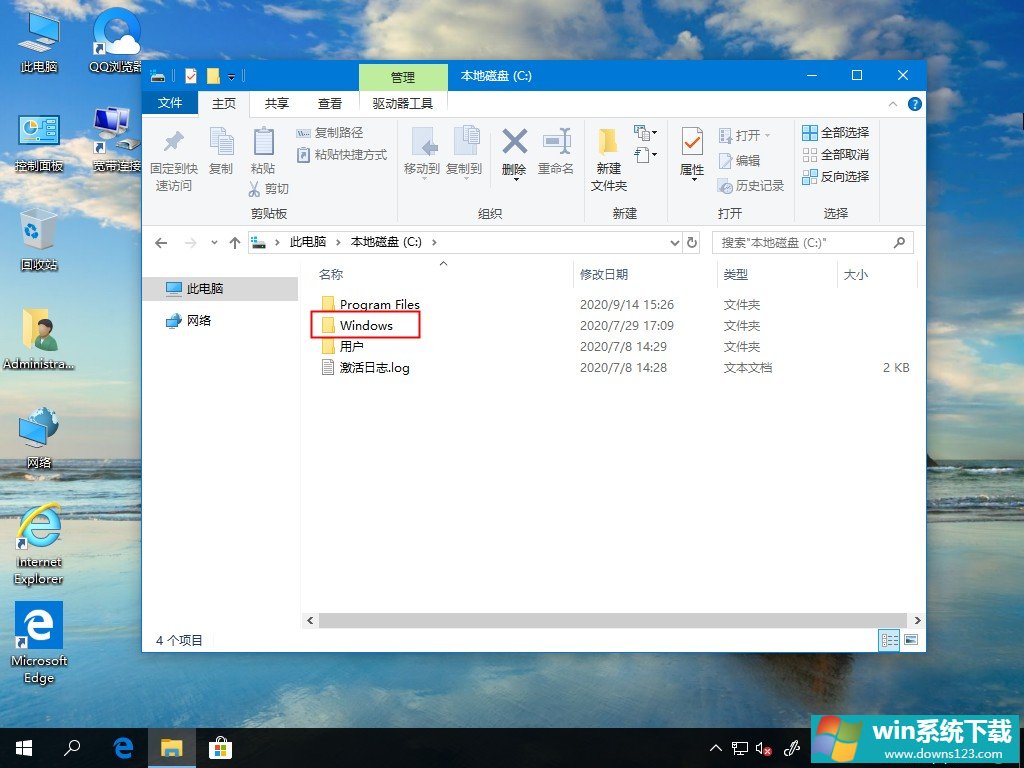
4、下拉找到“Fonts”文件夹。(找不到的话可以直接按键盘F快速定位)
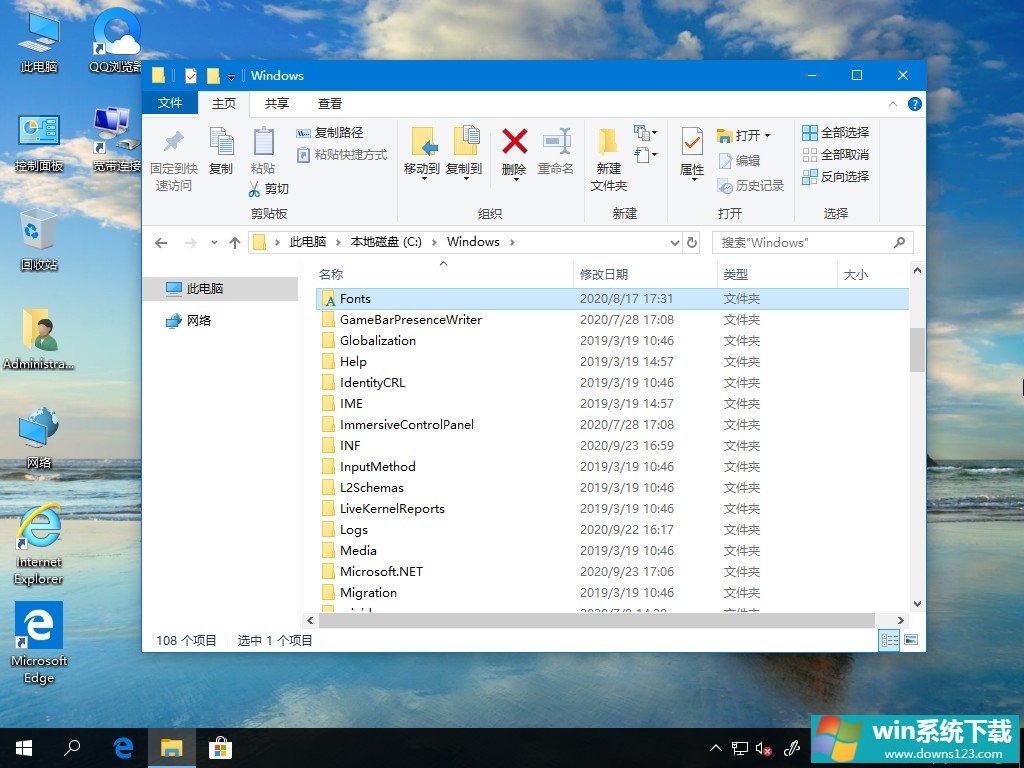
5、即可进入字体库。
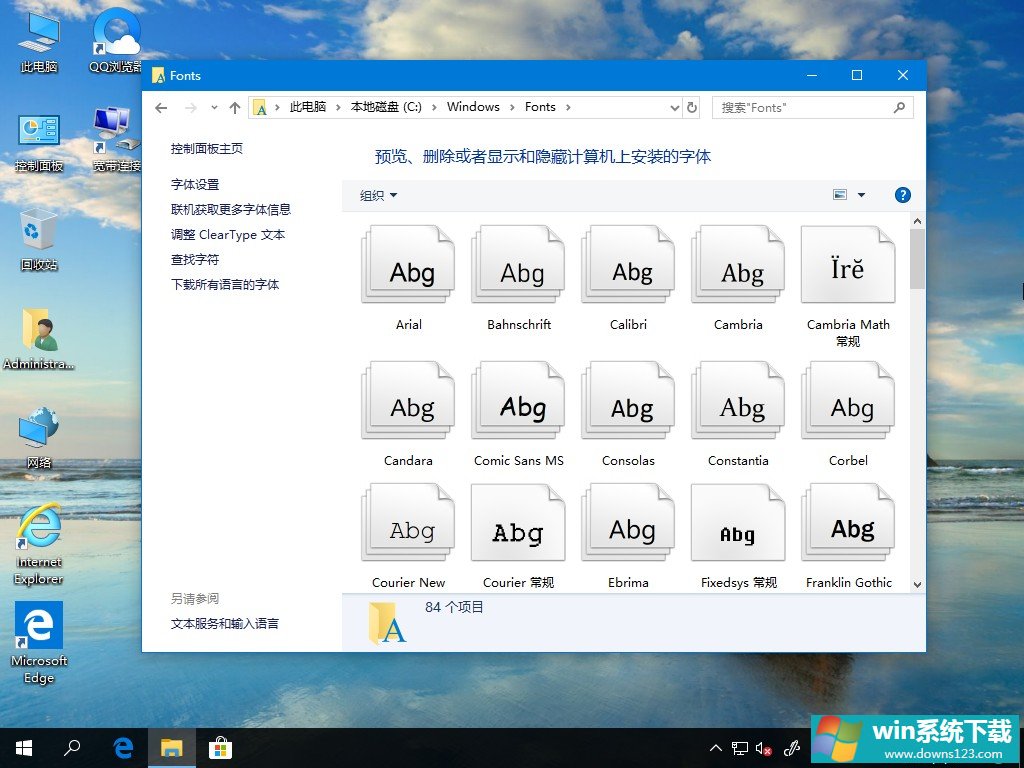
以上就是Win10系统如何找到字体文件夹的详细方法,希望可以帮助到你。


